Qhov wikiHow no qhia koj siv Google Drive li cas khaws thiab faib cov ntaub ntawv. Koj tuaj yeem siv Google Drive ntawm ob lub desktop thiab mobile platforms, tab sis koj yuav tsum muaj Google account los siv nws.
Kauj ruam
Ntu 1 ntawm 7: Kos npe rau hauv Google Drive
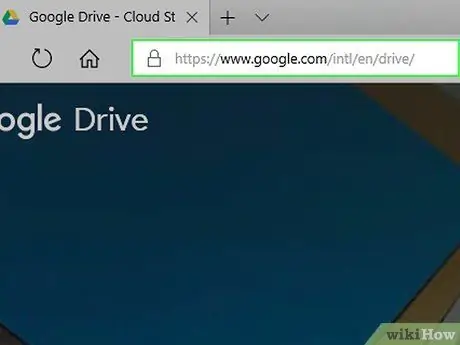
Kauj Ruam 1. Qhib Google Drive
Mus ntsib https://drive.google.com/ hauv qhov browser.
Ntawm lub xov tooj ntawm tes, coj mus rhaub Google Drive app icon, uas zoo li daj, ntsuab, thiab daim duab peb sab xiav. Yog tias koj tsis muaj Google Drive app ntawm koj lub cuab yeej, koj tuaj yeem rub nws rau iPhone lossis Android dawb
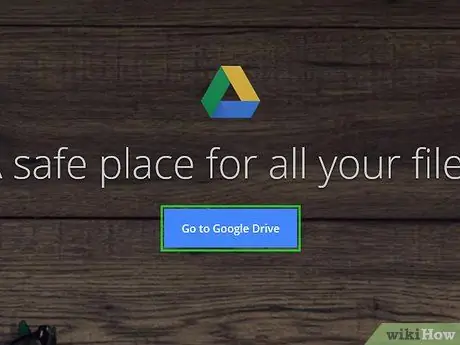
Kauj ruam 2. Nyem mus rau Tsav
Nws yog lub pob xiav nyob nruab nrab ntawm nplooj ntawv. Tom qab ntawd, nplooj ntawv nkag mus yuav tshwm.
- Ntawm lub xov tooj ntawm tes, kov " SAWV DAWS "Nyob hauv qab ntawm nplooj ntawv.
- Hla cov kauj ruam no thiab tom ntej yog tias koj twb tau kos npe rau hauv koj li Google Drive account lawm.
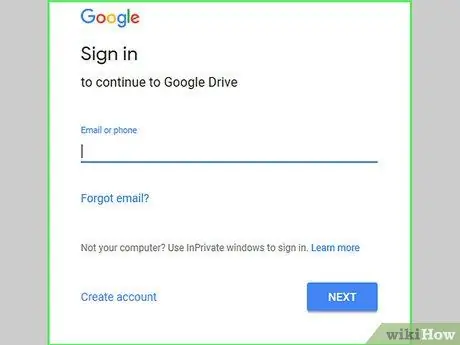
Kauj Ruam 3. Nkag mus rau tus as khauj paub meej
Thaum tau txais kev tshoov siab, ntaus tus email chaw nyob thiab tus password uas koj siv los nkag rau hauv koj tus lej Google.
Ntawm lub xov tooj ntawm tes, koj yuav tsum xaiv tus lej Google thaum hais kom ua
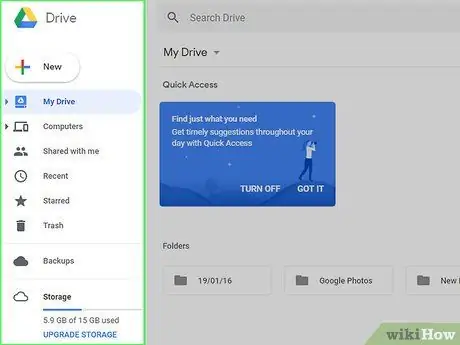
Kauj Ruam 4. Txheeb xyuas nplooj ntawv tseem ceeb hauv Google Drive
Koj tuaj yeem pom kab lus xaiv nyob rau sab laug ntawm nplooj ntawv, suav nrog qhov chaw khoob loj nyob hauv nruab nrab ntawm nplooj ntawv.
- Ntawm cov khoom siv txawb, koj tuaj yeem pom qhov chaw khoob cim nrog " +"Yog dawb nyob hauv qab ntawm qhov screen, thiab lub cim" ☰"Nyob rau sab saud sab laug ntawm qhov screen.
- Txhua cov ntsiab lus rub tawm rau Google Drive yuav muaj nyob ntawm lwm lub platform uas txhawb nqa Google Drive.
Ntu 2 ntawm 7: Xa Cov Ntaub Ntawv Ntawm Lub Vev Xaib Desktop
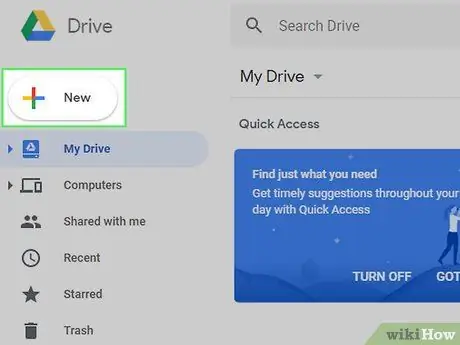
Kauj Ruam 1. Nyem TSHIAB
Nws yog lub pob xiav nyob rau saum kaum sab laug ntawm nplooj ntawv. Tom qab ntawd, cov ntawv qhia zaub mov nco-down yuav tshwm.
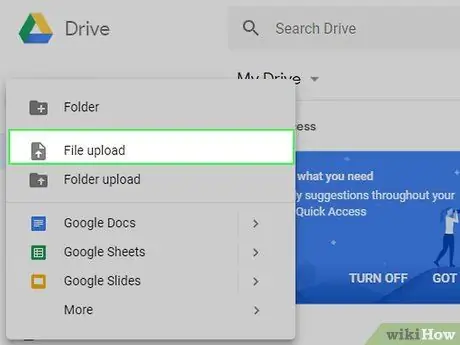
Kauj ruam 2. Nyem File upload
Qhov kev xaiv no yog nyob hauv cov ntawv qhia zaub mov nco-down " TSHIAB " Tom qab ntawd, File Explorer (Windows) lossis Finder (Mac) qhov rai yuav tshwm.
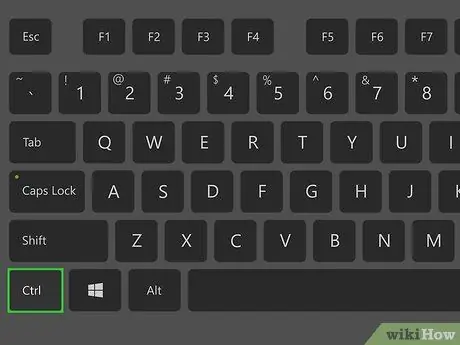
Kauj Ruam 3. Xaiv cov ntawv
Nyem cov ntaub ntawv koj xav upload. Yog tias koj xav upload ntau cov ntaub ntawv, koj tuaj yeem nias thiab tuav Ctrl (Windows) lossis Command (Mac) thaum nyem cov ntawv txhawm rau xaiv lawv.
Koj yuav tsum xub xaiv cov ntaub ntawv khaws cia los ntawm sab laug ntawm lub qhov rais
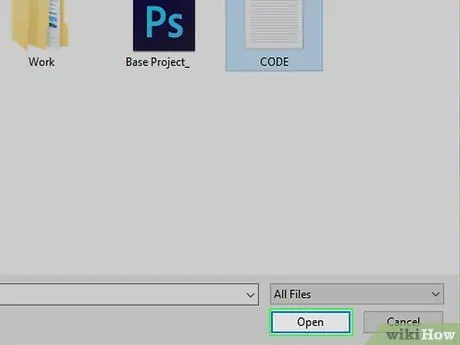
Kauj Ruam 4. Nyem Qhib
Nws nyob hauv lub kaum sab xis-sab xis ntawm lub qhov rais. Tom qab ntawd, cov ntaub ntawv yuav raug xa mus rau Google Drive.
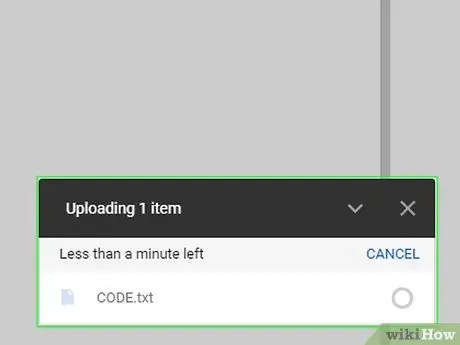
Kauj Ruam 5. Tos rau cov ntaub ntawv kom tiav uploading
Lub sijhawm xav tau yuav nyob ntawm qhov loj ntawm cov ntawv tso tawm thiab kev sib txuas hauv is taws nem. Yog li ntawd, tsuas yog ua kom ntseeg tau tias Google Drive nplooj ntawv tseem qhib thaum cov txheej txheem rub tawm.
Thaum cov ntaub ntawv xa tiav, koj yuav tsum pom tus cim "✓" dawb nyob ib sab ntawm cov npe ntawv hauv lub npov uas tshwm ntawm sab xis ntawm nplooj ntawv
Ntu 3 ntawm 7: Xa Cov Ntaub Ntawv Los Ntawm Txawb Xov Tooj
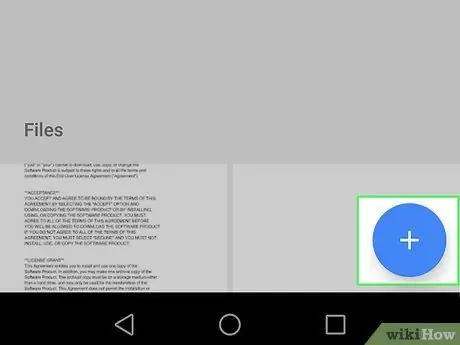
Kauj Ruam 1. Kov lub pob
Nws nyob hauv kaum sab xis-sab xis ntawm qhov screen. Tom qab ntawd, cov ntawv qhia zaub mov pop-up yuav tshwm.
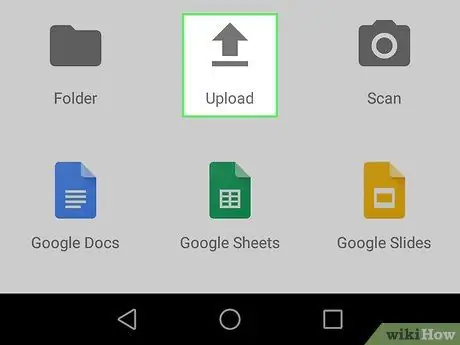
Kauj ruam 2. Kov Upload
Nws nyob hauv cov ntawv qhia zaub mov pop-up.
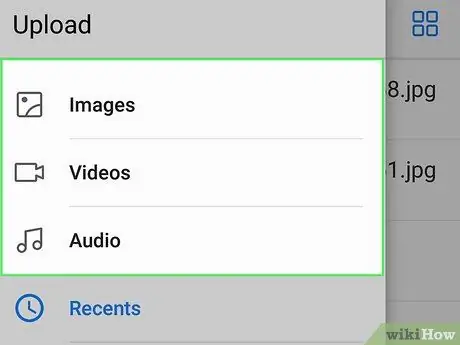
Kauj Ruam 3. Kov Duab thiab Yeeb Yaj Kiab
Nws nyob hauv qab ntawm cov ntawv qhia zaub mov.
Koj tuaj yeem raug coj mus rau nplooj ntawv "Duab" ntawm koj lub cuab yeej Android
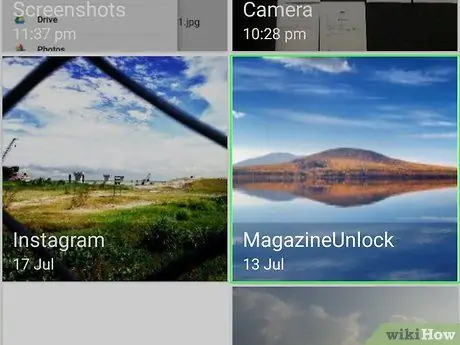
Kauj Ruam 4. Xaiv qhov chaw nyob
Kov album lossis nplaub tshev uas muaj cov ntawv koj xav upload.
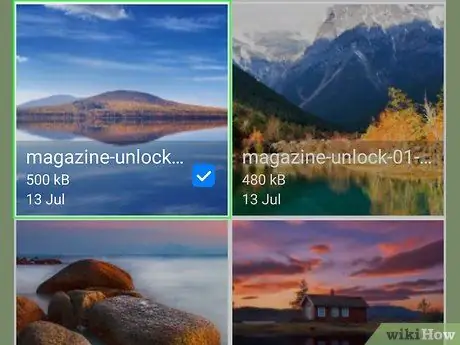
Kauj Ruam 5. Xaiv cov ntawv
Kov ib daim duab, yees duab, lossis ntawv kom xaiv nws. Yog tias koj xav xaiv ntau cov ntaub ntawv, kov txhua tus uas koj xav xaiv.
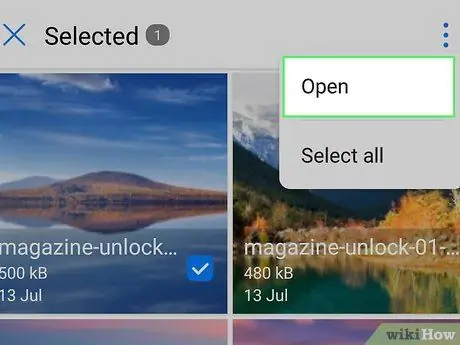
Kauj Ruam 6. Kov UPLOAD
Nws yog nyob rau sab xis-sab xis ntawm qhov screen. Tom qab ntawd, cov ntaub ntawv xaiv yuav raug xa mus rau Google Drive.
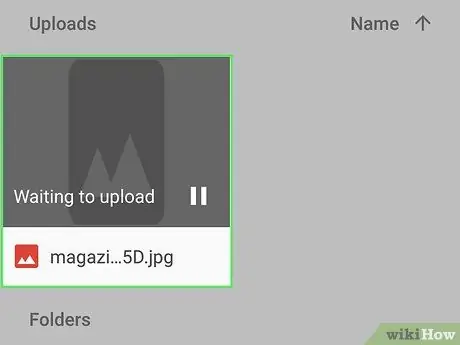
Kauj Ruam 7. Tos rau cov ntawv kom tiav uploading
Cov txheej txheem upload tuaj yeem siv ob peb feeb mus rau ob peb teev, nyob ntawm qhov loj me ntawm cov ntaub ntawv thiab kev siv internet. Thaum cov ntaub ntawv tiav uploading, cov ntawv ua tiav bar yuav ploj.
Nws yog qhov tseem ceeb uas koj nyob ze koj lub router WiFi thiab qhib Google Drive app thaum lub sijhawm txheej txheem upload
Ntu 4 ntawm 7: Tsim Cov Ntaub Ntawv Los Ntawm Chaw Duab
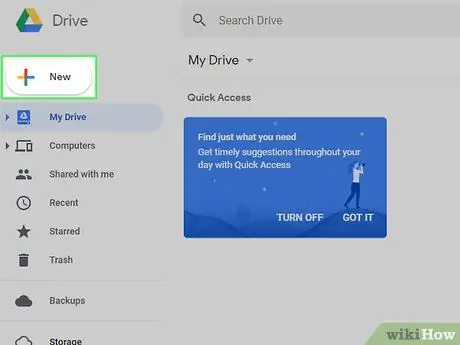
Kauj Ruam 1. Nyem TSHIAB
Nws yog lub pob xiav nyob rau sab saud sab laug ntawm lub qhov rais Drive. Tom qab ntawd, cov ntawv qhia zaub mov nco-down yuav tshwm.
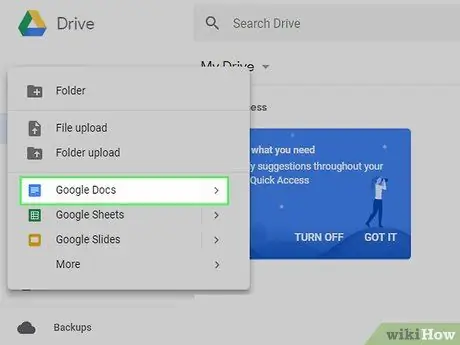
Kauj Ruam 2. Xaiv hom ntawv
Nyem ib qho ntawm cov kev xaiv hauv qab no:
- “ Google Cov Ntaub Ntawv " - Qhov kev xaiv no yuav tso tawm ib daim ntawv tshiab, xws li Microsoft Word ntawv.
- “ Google Ntawv " - Qhov kev xaiv no yuav tso tawm ib daim ntawv teev npe dawb, xws li Microsoft Excel ntawv.
- “ Google swb " - Qhov kev xaiv no yuav tso tawm cov lus nthuav tawm, xws li Microsoft PowerPoint ntawv.
- Koj tseem tuaj yeem xaiv " Ntau "thiab nyem" Google Cov Ntawv "Yog tias koj xav tsim daim ntawv Google Form.
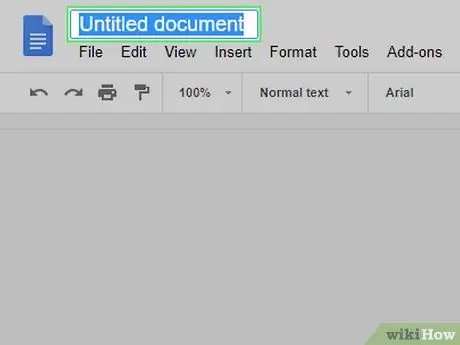
Kauj Ruam 3. Npe lub npe
Nyem rau kab ntawv "Tsis muaj npe" nyob rau sab saud sab laug ntawm nplooj ntawv, tom qab ntawd hloov cov ntawv "Tsis muaj npe" nrog lub npe twg uas koj xav muab rau hauv daim ntawv.
Cov kev hloov pauv yuav raug cawm tau yog tias koj txuas nrog internet
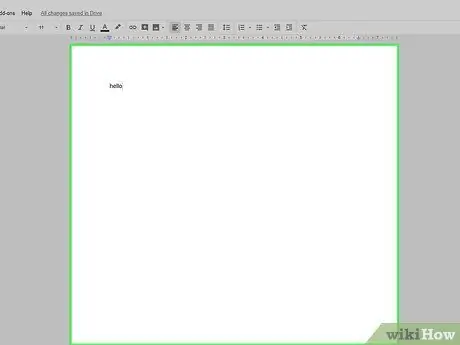
Kauj Ruam 4. Tsim ib daim ntawv
Nkag mus rau cov ntawv, duab, thiab lwm cov ntsiab lus hauv daim ntawv, tom qab ntawd ua kom cov kab lus "Txhua qhov kev hloov pauv tau cawm hauv Drive" tau tshwm rau saum toj ntawm nplooj ntawv.
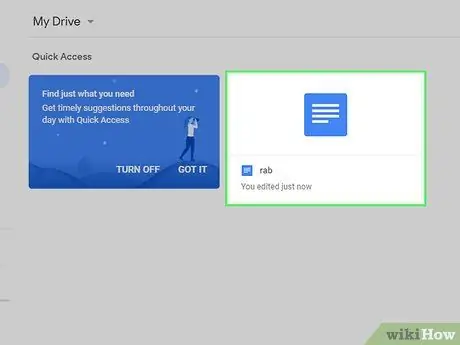
Kauj Ruam 5. Kaw cov ntawv tab thiab rov qab mus rau Drive
Cov ntawv yuav raug cawm ntawm nplooj ntawv tseem ceeb Tsav.
Ntu 5 ntawm 7: Tsim Cov Ntaub Ntawv Los Ntawm Txawb Xov Tooj
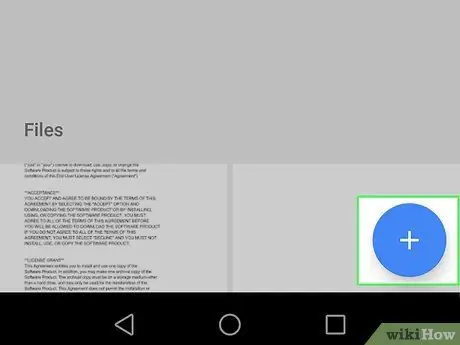
Kauj Ruam 1. Kov lub pob
Nws nyob hauv kaum sab xis-sab xis ntawm qhov screen. Tom qab ntawd, cov ntawv qhia zaub mov yuav tshwm.
Koj yuav xav tau Google Docs, Google Sheets, thiab/lossis Google Slides apps ntawm koj lub xov tooj yog tias koj xav tsim cov ntaub ntawv ntawm lub xov tooj ntawm tes
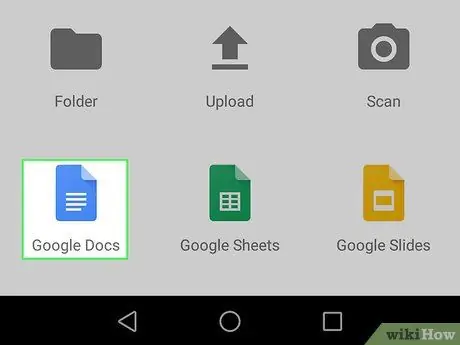
Kauj Ruam 2. Xaiv hom ntawv
Kov ib qho ntawm cov kev xaiv hauv qab no:
- “ Google Cov Ntaub Ntawv ” - Qhov kev xaiv no yog siv los tsim cov ntawv sau (xws li Microsoft Word). Yog tias koj tsis muaj Google Docs app, Google Docs app nplooj ntawv yuav qhib.
- “ Google Ntawv " - Qhov kev xaiv no yog siv los tsim cov ntawv nthuav qhia (xws li Microsoft Excel). Yog tias koj tsis muaj Google Sheets app, Google Sheets app nplooj ntawv yuav qhib.
- “ Google swb " - Qhov kev xaiv no ua haujlwm rau tsim kev nthuav qhia (xws li Microsoft PowerPoint). Yog tias koj tsis muaj Google Slides app, Google Slides app nplooj ntawv yuav qhib.
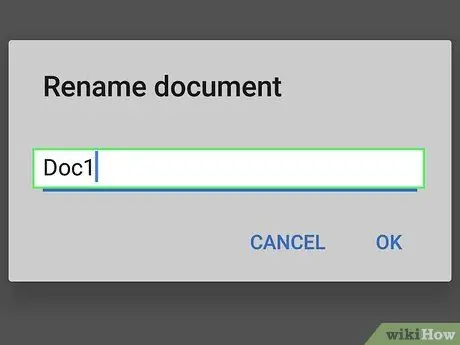
Kauj Ruam 3. Sau lub npe daim ntawv
Ntaus hauv daim ntawv npe thaum hais kom ua.
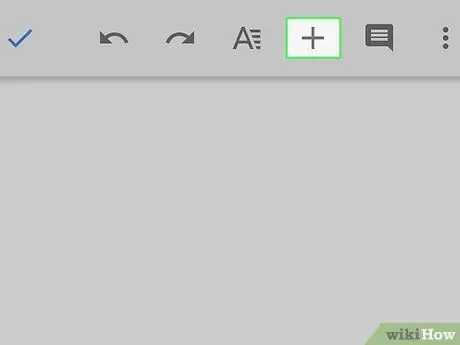
Kauj Ruam 4. Kov CREATE
Nws nyob hauv kaum sab xis-sab xis ntawm cov ntawv qhia zaub mov pop-up. Tom qab ntawd, lub npe yuav raug siv rau daim ntawv, thiab daim ntawv yuav raug qhib.
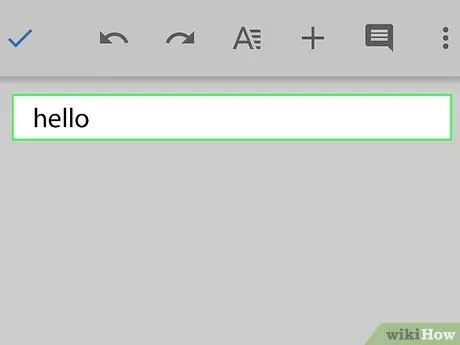
Kauj Ruam 5. Tsim ib daim ntawv
Sau cov ntaub ntawv, ntawv, thiab lwm yam ntsiab lus hauv cov ntaub ntawv.
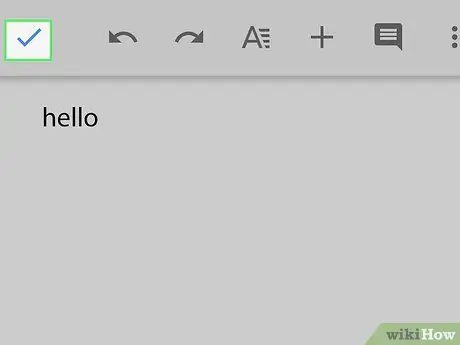
Kauj Ruam 6. Kov

Nws nyob rau sab saum toj-sab laug ntawm qhov screen. Tom qab ntawd, daim ntawv yuav raug cawm rau Google Drive.
Ntu 6 ntawm 7: Cov Ntaub Ntawv Sib Koom Los Ntawm Cov Duab Duab
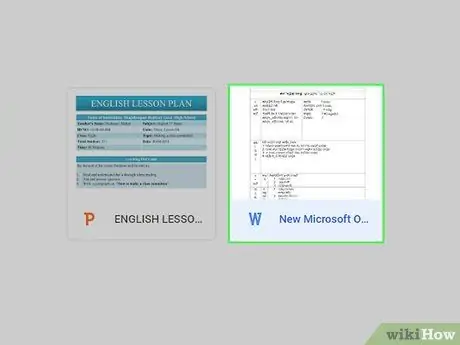
Kauj Ruam 1. Xaiv cov ntawv
Nyem cov ntaub ntawv uas koj xav qhia rau lwm tus. Koj tuaj yeem pom ntau lub cim tshwm nyob rau sab saum toj ntawm nplooj ntawv thaum nyem cov ntawv.
Kev sib qhia cov ntaub ntawv lossis cov ntaub ntawv tuaj yeem yog qhov kev xaiv zoo yog tias cov ntawv koj xav muab faib yog loj dua 25 MB vim tias feem ntau cov kws muab email tsis tso cai rau koj xa cov ntaub ntawv ntawm qhov loj me
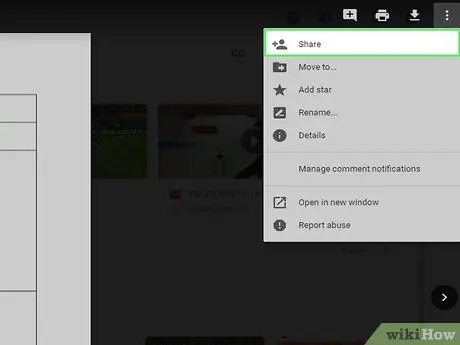
Kauj Ruam 2. Nyem rau “Qhia” lub cim
Lub cim no tau qhia los ntawm tib neeg cov duab nrog lub cim "+" nyob ib sab ntawm nws. Koj yuav pom lub cim no nyob rau sab xis-sab xis ntawm nplooj ntawv Drive. Thaum nyem, lub qhov rai tshiab yuav qhib.
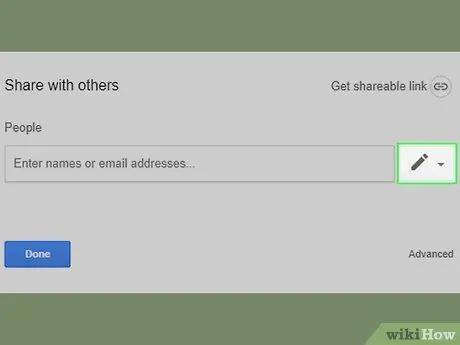
Kauj Ruam 3. Nyem rau "Kho" icon

Nws yog tus xaum cim nyob rau ntawm kaum sab xis ntawm lub qhov rai pop-up. Tom qab ntawd, cov ntawv qhia zaub mov nco-down yuav tshwm.
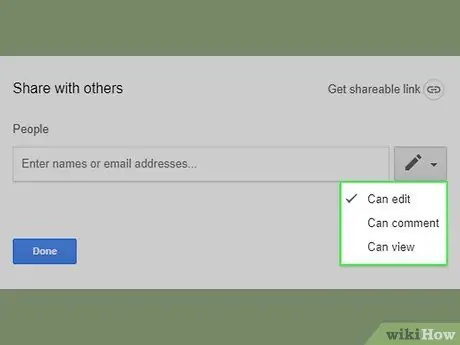
Kauj Ruam 4. Xaiv cov kev xaiv sib koom
Nyem ib qho ntawm cov kev xaiv pom hauv cov ntawv qhia zaub mov nco no:
- “ Kho tau " - Tus neeg siv nrog leej twg koj muab cov ntaub ntawv tuaj yeem hloov kho cov ntaub ntawv sib qhia.
- “ Tuaj yeem tawm tswv yim " - Tus neeg siv nrog leej twg koj muab cov ntaub ntawv tuaj yeem tawm lus hais txog daim ntawv, tab sis tsis tuaj yeem hloov kho nws.
- “ Pom tau " - Cov neeg siv uas koj faib cov ntaub ntawv tsuas tuaj yeem pom, thiab tsis tuaj yeem tawm tswv yim lossis kho cov ntaub ntawv sib qhia.
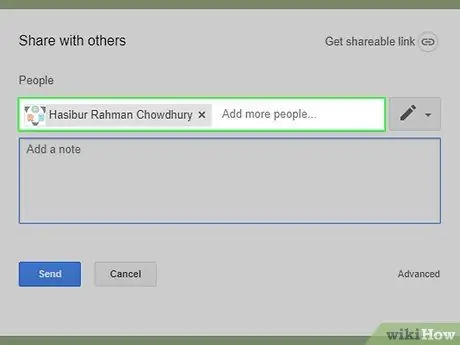
Kauj Ruam 5. Nkag mus rau email chaw nyob
Hauv kab ntawv "Tib neeg" nyob hauv nruab nrab ntawm lub qhov rais, ntaus tus email chaw nyob ntawm tus neeg siv uas koj xav qhia cov ntaub ntawv.
Koj tuaj yeem nkag mus rau ntau tus email chaw nyob los ntawm nias lub pob Tab thaum koj ua tiav nkag mus rau ib qho
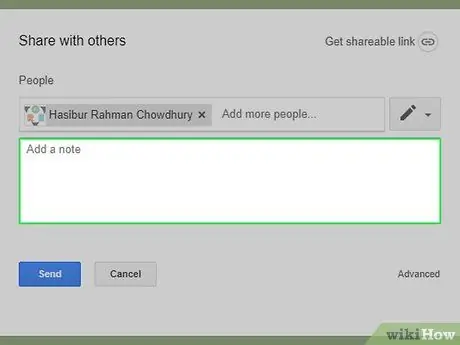
Kauj Ruam 6. Ntxiv cov ntawv yog koj xav tau
Yog tias koj xav ntxig rau cov lus qhia lossis cov lus piav qhia luv luv ntawm cov ntsiab lus tau muab sib qhia, sau ib qho lus ceeb toom hauv kab lus "Ntxiv ib tsab ntawv".
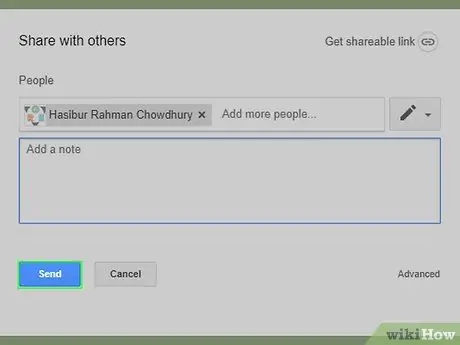
Kauj Ruam 7. Nyem Xa
Nws yog lub pob xiav nyob rau hauv kaum-sab laug ntawm lub qhov rais. Tom qab ntawd, cov ntaub ntawv yuav muab qhia rau cov neeg tau txais kev xaiv los ntawm email.
Ntu 7 ntawm 7: Qhia Cov Ntaub Ntawv Los Ntawm Txawb Xov Tooj
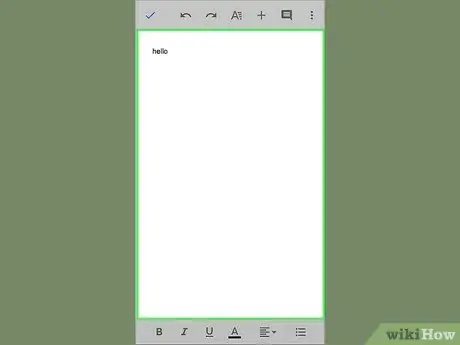
Kauj Ruam 1. Nrhiav daim ntawv uas koj xav qhia tawm
Xauj nplooj ntawv Google Drive kom txog thaum koj pom cov ntawv koj xav qhia rau lwm tus.

Kauj Ruam 2. Kov
Nws nyob ntawm sab xis ntawm daim ntawv. Tom qab ntawd, cov ntawv qhia zaub mov tshiab yuav tshwm.
Ntawm lub cuab yeej Android, kov thiab tuav daim ntawv uas koj xav qhia tawm
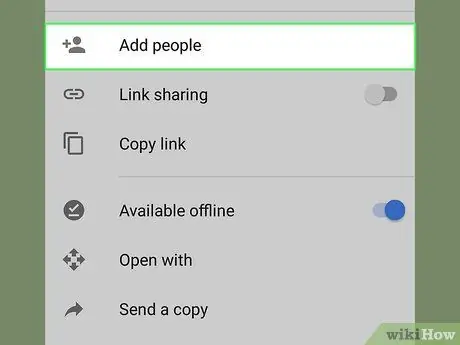
Kauj Ruam 3. Kov Ntxiv tib neeg
Qhov kev xaiv no nyob hauv cov ntawv qhia zaub mov. Tom qab ntawd, lub qhov rai tshiab yuav qhib.
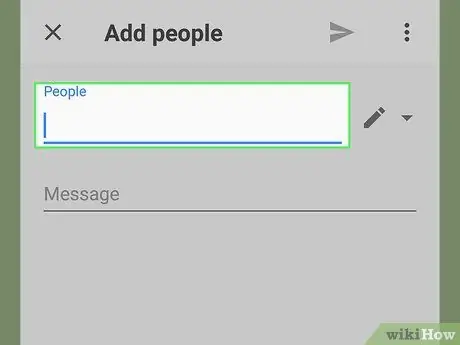
Kauj Ruam 4. Nkag mus rau email chaw nyob
Coj mus rhaub "Cov neeg" teb rau saum toj ntawm nplooj ntawv, tom qab ntawd nkag mus rau tus neeg tau txais email chaw nyob.
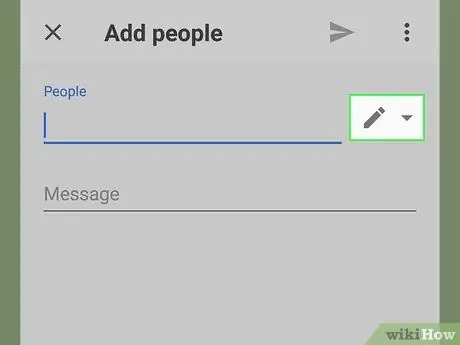
Kauj Ruam 5. Kov "Kho"

Nws yog lub cim xaum xaum nyob rau sab xis ntawm txoj cai email. Tom qab ntawd, cov ntawv qhia zaub mov nco-down yuav tshwm.

Kauj Ruam 6. Qhia meej txog kev xaiv sib qhia
Kov ib qho ntawm cov kev xaiv hauv qab no:
- “ Kho kom raug "los yog" Kho tau " - Tus neeg siv koj faib cov ntaub ntawv nrog tuaj yeem hloov kho daim ntawv sib qhia.
- “ Saib "los yog" Tuaj yeem tawm tswv yim " - Tus neeg siv nrog leej twg koj muab cov ntaub ntawv tuaj yeem tawm lus hais txog daim ntawv, tab sis tsis tuaj yeem hloov kho nws.
- “ Saib "los yog" Pom tau " - Cov neeg siv uas koj faib cov ntaub ntawv tsuas tuaj yeem pom, thiab tsis tuaj yeem tawm tswv yim lossis kho cov ntaub ntawv sib qhia.
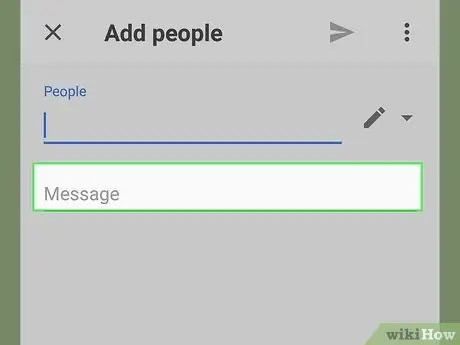
Kauj Ruam 7. Sau cov lus
Yog tias koj xav xa cov lus rau hauv daim ntawv sib qhia, coj mus rhaub cov lus "Message" thiab sau cov lus koj xav suav nrog.
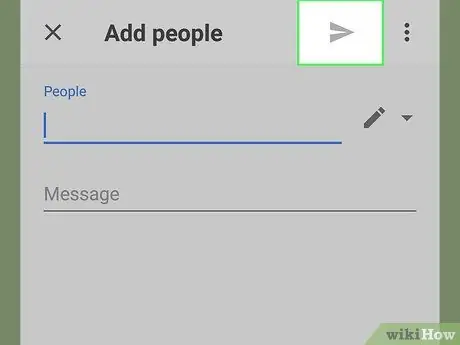
Kauj Ruam 8. Kov "Xa" khawm

Nws yog nyob rau sab xis-sab xis ntawm qhov screen. Tom qab ntawd, daim ntawv yuav muab qhia los ntawm email.
Lub tswv yim
- Thaum siv Google Drive ntawm lub xov tooj ntawm tes, sim tsis txhob rub tawm lossis rub tawm cov ntaub ntawv siv kev sib txuas xov tooj ntawm tes. Siv WiFi yog ua tau.
- Koj tuaj yeem siv daim nplaub tshev ntawm koj lub khoos phis tawj khaws cov ntaub ntawv uas yuav cia li upload rau Google Drive thaum koj lub khoos phis tawj txuas nrog internet.







